- מְחַבֵּר Lauren Nevill [email protected].
- Public 2023-12-16 18:52.
- שונה לאחרונה 2025-01-23 15:19.
עם כניסתם של דפים ובלוגים אישיים, למשתמשי האינטרנט יש את היכולת להעלות תוכן: תמונות, קטעי וידאו וקבצי מוסיקה. כרגע ישנם שירותים רבים המציעים קודי נגן שמע ווידאו. ישנם בלוגים המציגים מערכת משלהם להורדת קבצי מדיה, שאינה מצריכה שימוש במשאבי צד שלישי.
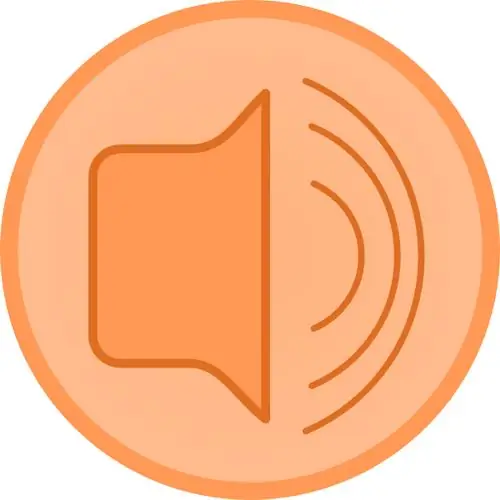
נחוץ
בלוג או חשבון רשת חברתית
הוראות
שלב 1
אחד הבלוגים הראשונים שפעלו באינטרנט, שאפשר העלאת תכני מדיה, היה אתר Live Journal. לאחר זמן מה, תכונה זו הופיעה במערכות בלוגים אחרות, כמו גם ברשתות חברתיות. לפני שתוכל להתחיל להוריד כל סוג של תוכן, עליך להירשם לאתר.
שלב 2
תהליך הרישום מורכב ממילוי מספר שדות בהם אתה מזין את הנתונים האישיים שלך, למשל שם פרטי, שם משפחה, כתובת הדוא"ל שלך וכו '. באופן כללי, הרישום דומה לנוהל דומה באתרים אחרים. לאחר ההרשמה תקבל מכתב (לכתובת הדוא"ל שצוינה) שגופו יכיל קישור. בלחיצה על קישור זה תאשר את תקפות הדואר האלקטרוני שלך.
שלב 3
לאחר אישור כתובת הדוא ל שלך, היכנס לדף הראשי של האתר והיכנס לחשבונך. שימו לב לטופס הכניסה בפינה הימנית העליונה של האתר. יהיה עליך להזין את שם המשתמש והסיסמה שצוינו במהלך ההרשמה. לאחר לחיצה על כפתור Enter, תועבר לדף החשבון שלך או לדף האישי שלך.
שלב 4
כעת עליך ליצור הקלטה חדשה בה תוכל למקם את הקלטת השמע. לחץ על הקישור "כניסה חדשה" בפינה השמאלית העליונה של הדף. בחלון העורך שנפתח, תהיה לך גישה לשני מצבי עריכה: העורך הוויזואלי ועורך ה- html. כברירת מחדל, כשאתה יוצר פוסט חדש, אתה מועבר לעורך ה- html. זה מיועד למשתמשים מתקדמים, אז לחץ על הכרטיסייה עורך חזותי.
שלב 5
כל מוזיקה שנמצאת בכונן הקשיח שלך יכולה להיות ממוקמת בבלוג שלך. עבור לאתר filehoster.ru: לחץ על כפתור "עיון" ובחר את הקובץ להורדה על ידי לחיצה על כפתור "פתח". לאחר מכן לחץ על כפתור "הורד" ובחר באפשרות "קוד נגן". קוד הנגן יופיע בחלון קטן, אשר ינגן את המוסיקה שהורדת. יש להעתיק קוד זה.
שלב 6
כדי להוסיף אודיו, השתמש בפקודה Insert Media Clip, לחץ על Ctrl + V או Shift + Insert ואז לחץ על אישור. הקלטת האודיו מוכנסת, כדי להציג את העבודה שבוצעה, לחץ על כפתור "תצוגה". אם הכל מתאים לך ברשומה שנוצרה, לחץ על כפתור "שלח אל … (הכניסה שלך למערכת)".






